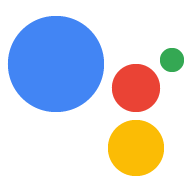เนื้อหาในหน้านี้ต้องอาศัยฮาร์ดแวร์ โปรดเลือกจากตัวเลือกต่อไปนี้
ค้นหาอุปกรณ์บันทึกและเล่น
ค้นหาไมโครโฟน USB ในรายการอุปกรณ์ฮาร์ดแวร์การจับภาพ เขียนหนังสือ หมายเลขบัตรและหมายเลขอุปกรณ์
arecord -l
ค้นหาลำโพงของคุณในรายการอุปกรณ์ฮาร์ดแวร์การเล่น จด หมายเลขบัตรและหมายเลขอุปกรณ์ โปรดทราบว่าโดยทั่วไปแล้ว ช่องเสียบขนาด 3.5 มม. ติดป้ายกำกับ
Analogหรือbcm2835 ALSA(ไม่ใช่bcm2835 IEC958/HDMI)aplay -l
สร้างไฟล์ใหม่ชื่อ
.asoundrcในไดเรกทอรีหลัก (/home/pi) สร้าง ตรวจดูว่ามีการกำหนดลูกข่ายที่เหมาะสมสำหรับไมโครโฟนและลำโพง ให้ใช้ ด้านล่าง แต่แทนที่<card number>และ<device number>ด้วย ตัวเลขที่คุณจดไว้ในขั้นตอนก่อนหน้า ดำเนินการนี้สำหรับทั้งpcm.micและpcm.speakerpcm.!default { type asym capture.pcm "mic" playback.pcm "speaker" } pcm.mic { type plug slave { pcm "hw:<card number>,<device number>" } } pcm.speaker { type plug slave { pcm "hw:<card number>,<device number>" } }ตรวจสอบว่าการบันทึกและการเล่นใช้งานได้
ปรับระดับเสียงการเล่น
alsamixer
กดปุ่มลูกศรขึ้นเพื่อตั้งค่าระดับเสียงการเล่นที่ประมาณ 70
เล่นเสียงทดสอบ (เสียงนี้จะมีคนกำลังพูด) กด Ctrl+C เมื่อ เสร็จสิ้น หากไม่ได้ยินเสียงเมื่อเรียกใช้โหมดนี้ ให้ตรวจสอบลำโพง การเชื่อมต่อ
speaker-test -t wav
บันทึกคลิปเสียงสั้นๆ
arecord --format=S16_LE --duration=5 --rate=16000 --file-type=raw out.raw
โปรดตรวจสอบการบันทึกโดยการเล่นซ้ำ หากคุณไม่ได้ยินเสียง คุณสามารถ ต้องตรวจสอบระดับเสียงการบันทึกใน
alsamixeraplay --format=S16_LE --rate=16000 out.raw
หากทำการบันทึกและเล่นได้ แสดงว่าคุณกำหนดค่าเสียงเสร็จเรียบร้อยแล้ว หากไม่มี ให้ตรวจสอบว่าได้เชื่อมต่อไมโครโฟนและลำโพงไว้อย่างถูกต้อง ถ้า ไม่มีปัญหา โปรดลองใช้ไมโครโฟนหรือลำโพงอื่น
โปรดทราบว่าหากคุณมีทั้งจอภาพ HDMI และลำโพงแบบช่องเสียบ 3.5 มม. เชื่อมต่ออยู่ คุณสามารถเล่นเสียงจากอุปกรณ์เครื่องใดเครื่องหนึ่งได้ เรียกใช้คำสั่งต่อไปนี้
sudo raspi-config
ไปที่ตัวเลือกขั้นสูง > เสียงและเลือกอุปกรณ์เอาต์พุตที่ต้องการ